
Decuparea fotografiilor este una dintre cele mai elementare, dar importante, abilități de editare foto. Un orizont strâmb sau ceva care distrage atenția pe margine poate distruge o imagine grozavă.
Vă voi arăta noțiunile de bază despre cum să o faceți în Photoshop, cu toate acestea, instrumentele sunt foarte asemănătoare în oricare altul aplicație bună de editare a imaginilor .
Aceasta este imaginea pe care o folosesc.

Îmi place, dar există două probleme. În primul rând, este prea mult teren în colțul din dreapta jos; Vreau ca imaginea să fie decupată mai strâns de far. În al doilea rând, orizontul este strâmb. Am evidențiat asta în roz mai jos.

Modul de a remedia aceste două probleme este cu Instrumentul de recoltare.
Utilizarea instrumentului de decupare
Selectați Instrumentul de decupare din bara de instrumente sau apăsați C pe tastatură.

După ce ați selectat Instrumentul de decupare, veți vedea ceva care arată astfel.
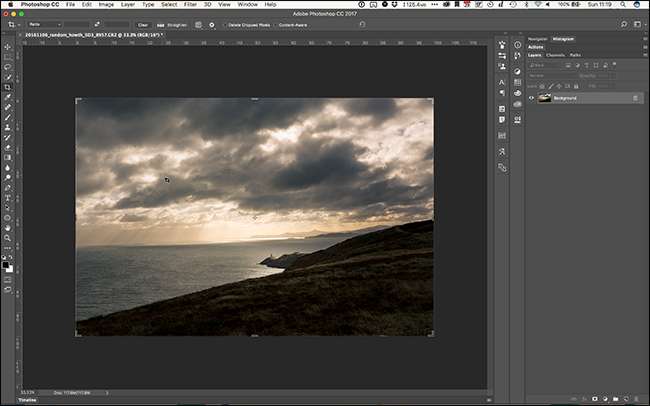
Conturul punctat reprezintă noua cultură.
Aveți două opțiuni. Mai întâi, puteți utiliza cursorul pentru a trage o nouă decupare în jurul oricărei zone a imaginii dorite.

În al doilea rând, puteți trage din oricare dintre mânere pentru a regla decuparea. Dacă țineți apăsată tasta Alt sau Opțiune, mânerul opus se va deplasa și el. Aceasta este opțiunea mai precisă.
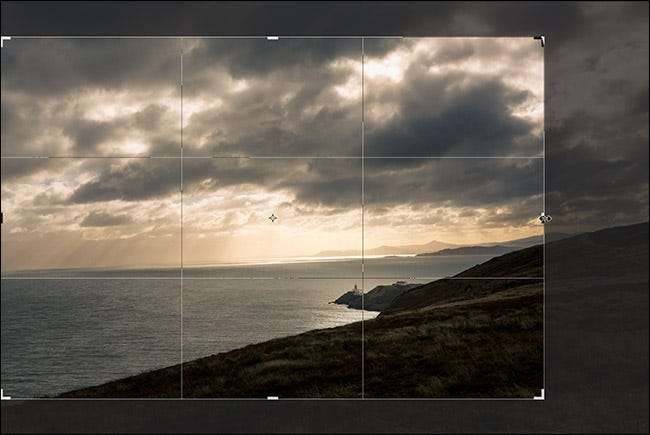
Dacă selectați un raport, precum 2: 3, în colțul din stânga sus al ferestrei, celelalte margini se vor deplasa și pentru a menține același raport de aspect. Pentru a limita decuparea la raportul original, țineți apăsată tasta Shift în timp ce trageți. Pentru a modifica raportul, selectați-l pe cel dorit din meniul derulant Ratio din bara de opțiuni.
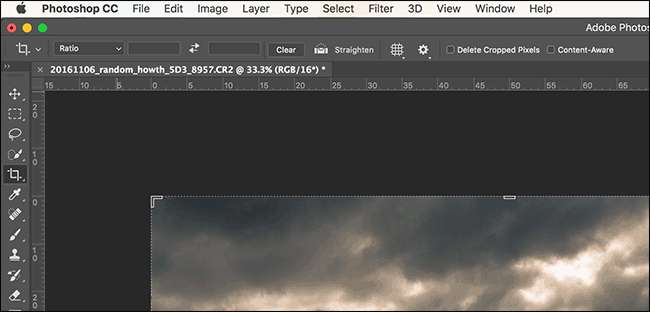
Puteți, de asemenea, să introduceți a dvs.

Pentru a schimba cele două valori, faceți clic pe pictograma cu două săgeți. Pentru a reseta raportul, faceți clic pe butonul Ștergeți.
Pentru a roti decuparea, faceți clic și trageți oriunde în afara limitelor decupării.

Pentru a muta decuparea, faceți clic și trageți oriunde în interiorul limitei decupării.
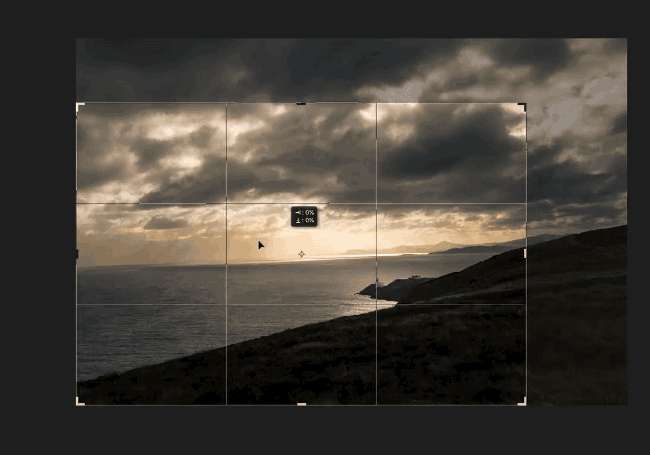
Înainte de a termina, uitați-vă în partea de sus a ferestrei și veți vedea câteva opțiuni.

Caseta de selectare Ștergere pixeli tăiați nu trebuie aproape niciodată bifată. Dacă este bifată, atunci când decupați imaginea, orice lucru în afara limitelor de decupare este șters. Aceasta înseamnă că nu puteți decupa din nou imaginea într-un moment ulterior. Este mai sigur să o lăsați bifată.
Dacă este bifat Content-Aware, Photoshop va încerca să umple automat toate zonele goale lăsate de cultură. Poate funcționa dacă zona Photoshop încearcă să o completeze este foarte simplă ca un cer albastru, dar cel mai bine este să nu te bazezi pe ea. Decupați-vă imaginea în limite.
Cele trei pictograme din dreapta apar doar când decupați o imagine. Faceți clic pe pictograma Bifă pentru a accepta decuparea, pictograma Anulare pentru a o anula și pictograma Resetare pentru a reseta decuparea curentă. De asemenea, puteți utiliza comenzile rapide de la tastatură Enter sau Return pentru a accepta decuparea și Escape pentru a o anula.
Utilizarea instrumentului de îndreptare
În imaginea noastră de exemplu, nu vrem doar să punem farul mai aproape de centrul cadrului, ci îl rotim astfel încât orizontul să fie drept.
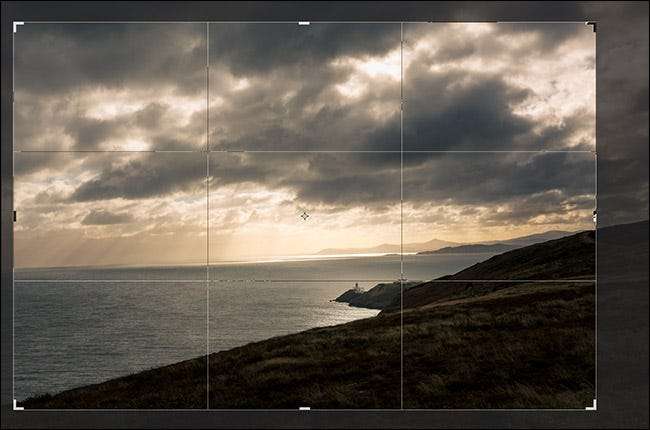
În timp ce aș putea îndrepta orizontul cu ochiul, există o modalitate mai bună de a o face.
Pentru a îndrepta orizontul într-o imagine, selectați instrumentul Decupare și apoi faceți clic pe butonul Îndreptați din bara de opțiuni.

Faceți clic la un punct de la orizont și apoi trageți cursorul astfel încât linia să urmeze orizontul.

Când eliberați cursorul, Photoshop va face din această linie noul orizont.

Pentru a accepta imaginea îndreptată, apăsați Enter.
Și iată-l, o imagine perfect decupată și îndreptată.

Cu numărul de megapixeli dintr-o cameră digitală sau un smartphone modern, aveți multă libertate în ceea ce privește modul în care vă decupați imaginile. Dacă orizontul nu este drept sau doriți o încadrare mai strânsă, mergeți mai departe și remediați-l în Photoshop. Acum știi cum.







